- 最新活动 NEW
-
产品分类
-
-
- 源码建站
- 标准版 - 单语
- 标准版 - 双语同风格
- 定制开发
-
- SSL证书 HOT
-
解决方案
- 通用性解决方案
- 定制化网站解决方案 NEW
- 数字化转型解决方案
- 品牌企业域名解决方案
- 帮助中心
- 关于我们
一、 简介
新网云主机采用共享方式进行数据备份,您需要申请一个账号,并下载一个客户端工具,并进行相应设置。
二、 功能申请
目前仅支持会员用户。
1. 登录会员中心,选择“我的主机”、“云服务器管理”,找到要开通备份的云主机,点击右侧“备份信息”。
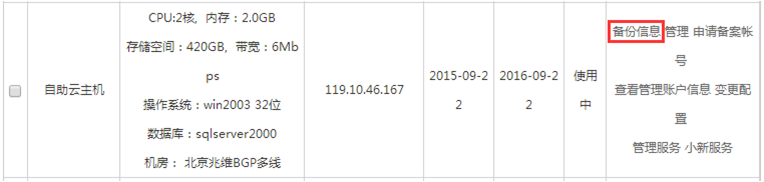
2. 默认未开启备份,需点击“申请账号”,申请后可在“备份账户信息”中看到账号名、账号密码、备份服务器IP、账号配额等信息。
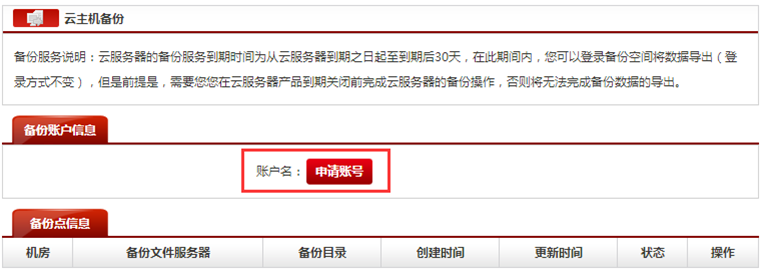
3. 请下载客户端完成备份设置。
三、 Windows客户端
1. Windows客户端下载和安装
客户端下载路径://imgu.xinnet.com/d/file/20160108/4b581bb017cf130451f5e59ea4d43d51.rar
客户端运行环境要求:DotNet2.0
客户端安装:将WindowsBackupSetup.rar上传至云主机,解压后双击执行“NT备份客户端安装包.exe“后,将在桌面上生成”主机备份客户端”图标。您也可以在开始菜单中找到程序:程序\\新网\\HostBackupSetup\\主机备份客户端
2. Windows客户端设置
Ø 参数配置:请输入备份服务器的IP地址、账号、口令,如果您没有这些信息,请先进行申请,参见目录二:账号申请。设置好后请点击“保存设置”。

Ø 邮箱配置:此处用于设置报警邮箱,您可以开启报警或关闭报警。设置好后请点击“保存邮件”。

Ø 备份列表:请在此处添加和删除要备份的目录,添加后请点击“保存列表”
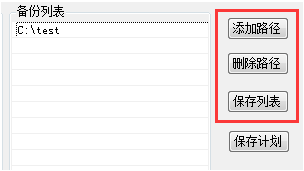
【注意】,SQLserver数据库等锁定文件在使用时是无法进行备份的,请使用SQLserver备份任务或脚本定期进行备份,并将备份目录加到新网云主机备份中。
Ø 计划任务:请选择按天或按周几的几点开始进行备份,并点击“启用任务”。
如果您要备份的数据量很大,建议增大超时时间,避免超过设定时间而被中止任务。
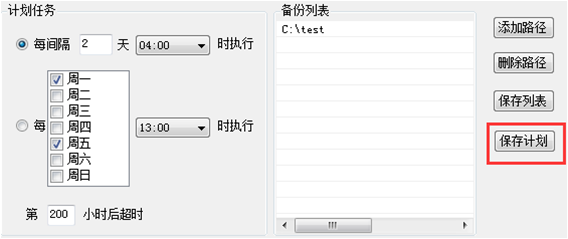
![]()
3. 备份查看及还原:点击“还原目录”,将自动开启远程备份目录,备份目录名称为“XinnetRecovery”,您可以直接复制这个目录中的文件。

4. 查看日志:点击查看日志会开启日志目录。
Info目录为正常操作日志记录;
Error目录为故障日志。
![]()
5. 立即同步:您可以点击“立即同步”立即开启数据备份,数据将会同步至备份服务器共享区,请注意此时并不会立即在XinnetRecovery看到数据,XinnetRecovery的数据是定时增量生成的。
![]()
6. 错误处理
|
故障描述
|
故障现象
|
处理方法
|
|
账号信息不符
|
指定的网络密码不正确
|
1. 查看备份账号信息
2. 修改客户端参数配置
3. 测试连接
|
|
备份服务器无法连接
|
指定的网络密码不正确
|
1. 在云主机上做ping测试
2. 判断本机网络故障
3. 判断本机防火墙限制,要求双向允许备份服务器访问本机TCP:139、445
|
|
服务故障
|
指定的网络密码不正确
|
1. 检查下面服务是否设置为自动启动并已启动
2. TCP/IP NetBIOS Helper
3. Server
4. Workstation
|
|
配额不足
|
配额超过分配值
|
1. 调整备份内容
2. 购买备份空间
|
|
源目录不存在
|
地址“路径:\\目录”不存在请核对
|
1. 调整备份内容,删除列表中不存在的目录
|
|
进程异常中止
|
服务终止、进程被杀掉、系统重启导致备份中止
|
1. 备份服务次日自动续传
2. 也可以手工点击立即同步
|
|
收不到报警邮件
|
收不到报警邮件
|
1. 检查邮箱设置,发送测试邮件
2. 启用报警
3. 检查防火墙限制
|
四、 Linux客户端
1. Linux客户端下载
客户端下载路径://imgu.xinnet.com/d/file/20160108/d23e8650f13db41fffd178d0b9b97c47.zip
客户端环境要求:Bash、Python、Rsync、Dialog
(以上环境客户端初始化自动安装)
2. Linux客户端安装
Ø 解压:客户端下载后,使用“unzip LinuxBackupClient.zip”命令进行解压文件
Ø 安装:第一次使用命令“sh dialog.sh”命令初始化安装环境
注:因连接客户端的差异,客户端显示会出现界面样式不一致的情况,不影响功能的正常使用
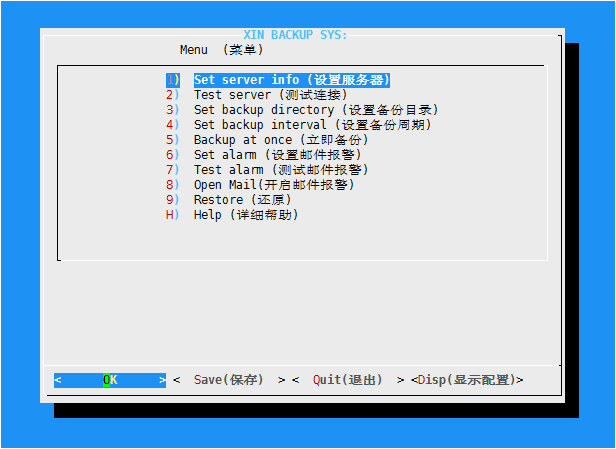
3. Linux客户端操作说明
Ø 选择菜单项:支持鼠标点击选择、键盘输入菜单序号、键盘上下键选择;
Ø 打开菜单项:“OK”,支持鼠标点击或键盘左右键;
Ø 保存配置:“Save(保存)”,支持鼠标点击或键盘左右键;
Ø 查看配置:“Disp(显示配置)”,支持鼠标点击或键盘左右键;
Ø 功能区切换:支持鼠标点击或TAB键切换。
4. Linux客户端设置
Ø 设置服务器:备份服务器参数设置,需要填写IP地址、用户名和密码,如果您没有上述信息,请参考目录二进行申请操作。
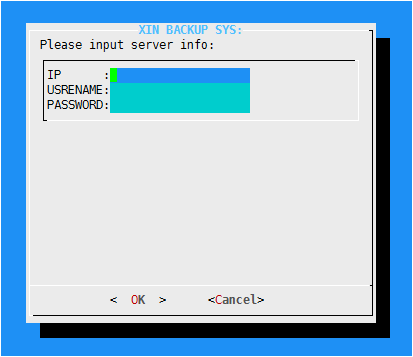
Ø 设置邮件报警:此处用于设置备份报警邮件通知,您可以设置开启报警或关闭告警。
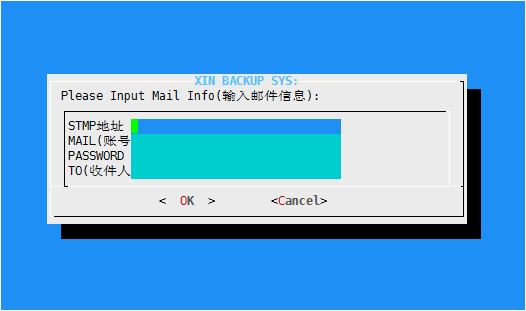
Ø 设置备份目录:在编辑框内输入备份目录的完整路径,注意不要存在包含关系。
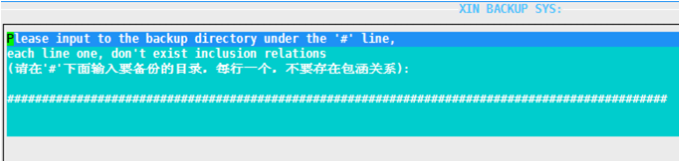
Ø 设置备份周期:备份周期提供了两种模式,支持按天备份,或按每周几备份。通过上下键进行移动,空格键进行选择,OK键确认。
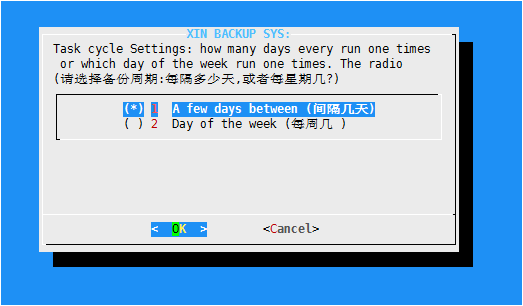
² 设置备份周期(按天):需设置间隔天数和备份任务的启动时间。
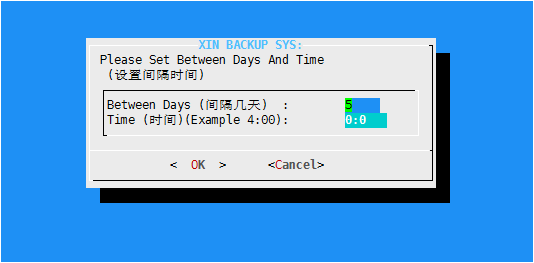
² 设置备份周期(按周):每周几和备份任务的启动时间,一周中如有多天需要备份,可连续写,如:135代表周一、周三、周五
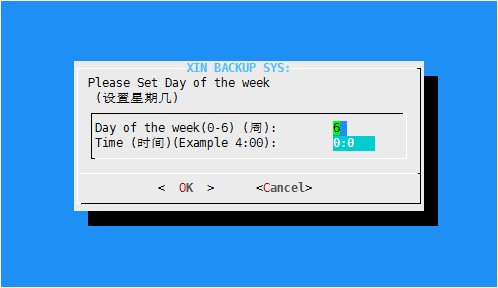
5. 配置的显示及保存
Ø 保存配置:完成上述配置后,需要进行配置保存。在主菜单使用TAB键切换到下方“Save(保存)”按钮后回车即可保存配置。
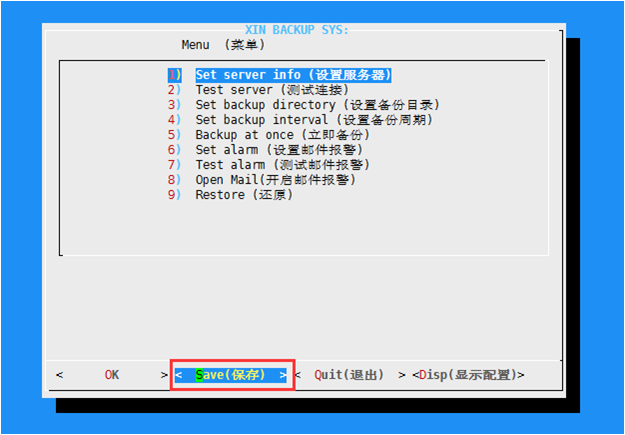
Ø 显示配置:主菜单选择“Disp(显示配置)”按钮即可看到保存后的配置信息。
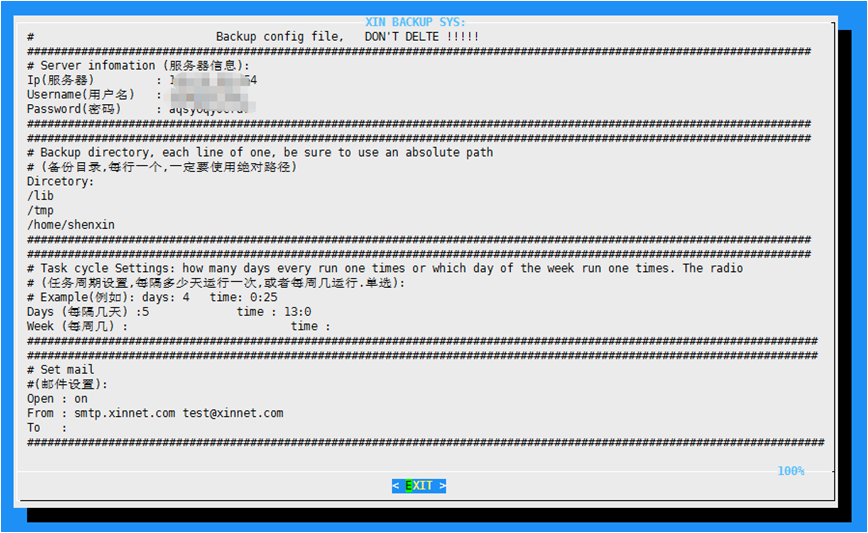
6. 异常日志输出
日志输出路径:
Ø 标准日志:/usr/local/src/xin/xin_back_yyyy-mm-dd.log
Ø 错误日志:/usr/local/src/xin/xin_err_yyyy-mm-dd.log
7. SSH客户端配置
Secure CRT客户端显示会出现排版错误,不推荐使用。
Ø Putty设置方法
² 右击putty连接窗口→修改配置→终端→键盘,选择Xterm R6
² 窗口→外观,选择字体品质为默认,选择“转换”菜单选择字符集为UTF-8,重画字符行处理勾选“使用Unicode统一码重画代码”
Ø Xshell 5配置方法
² 点击菜单→文件→属性→类别→终端→终端类型选择Xterm,字符集编码选择Unicode(utf-8),勾选“韩中日语言中不确定字符处理为宽字符”
² 选择外观→配色方案设置为XTerm
8. 错误处理
|
故障描述
|
故障现象
|
处理方法
|
|
账号信息不符
|
mount error
|
1. 查看备份账号信息
2. 设置服务器 3. 测试连接 |
|
备份服务器无法连接
|
mount error
|
1. 在云主机上做ping测试
2. 判断本机网络故障 3. 判断本机防火墙限制,要求双向允许备份服务器访问本机TCP:139、445 |
|
mount错误
|
mount error
|
1. 检查系统mount命令是否可以正常使用
|
|
配额不足
|
配额超过分配值
|
1. 调整备份内容
2. 购买备份空间 |
|
源目录不存在
|
地址“路径:\\目录”不存在请核对
|
1. 调整备份内容,删除列表中不存在的目录
|
|
进程异常中止
|
服务终止、进程被杀掉、系统重启导致备份中止
|
1. 备份服务次日自动续传
2. 也可以手工点击立即同步 |
|
收不到报警邮件
|
收不到报警邮件
|
1. 检查邮箱设置,发送测试邮件
2. 启用报警 3. 检查防火墙限制 |
|
显示混乱,不支持中文
|
客户端显示排版错误
|
1. 界面显示错位问题,请检查SSH客户端终端模式是否为Linux
2. 中文显示乱码问题,请检查SSH客户端字符集编码是否为UTF-8及系统字符集编码设置是否支持中文 |